しばらく前にGoogleから古い写真をスキャンする専用アプリが登場!しかし…iPhone5cには非対応という記事を書きましたが、先日Xiaomi Redmi 4を手に入れたのでAndroid版のアプリを入れて試してみました!格安のAndroid機になりますが最新のアプリが使えるのはやっぱり嬉しいです!
という事で…プリントした古い写真を簡単にスキャンする事が出来る「PhotoScan(フォトスキャン)」というアプリの使い方や感想などを書いていきますね!
2017/04/09 追記
iPhone SEを手に入れたのでフォトスキャンのiOSアプリを試す事が出来ました。詳しいレビューは以下のリンクから。
フォトスキャン – Google フォトが提供するスキャナ
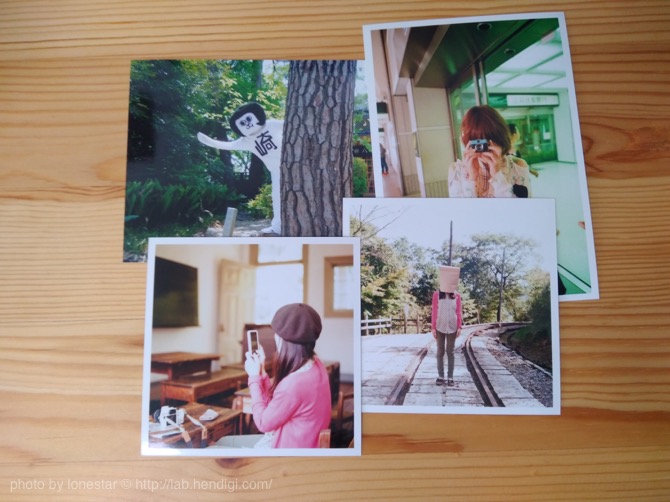
縁ナシのL判写真をスキャンする方が多いと思いますが、今回は縁アリのL判写真と真四角写真も用意してみました。それでは早速アプリを起動して使っていきます。
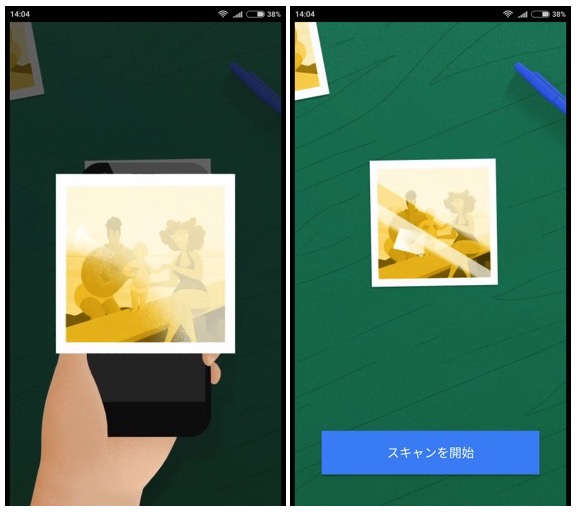
アプリを起動するとアニメーションで基本的な使い方を教えてくれます。この動画をチェックすれば分かると思いますが…順番に説明していきます。

まずはスキャンしたい写真を用意し、アプリに表示されているフレーム内の配置します。アプリは縦向きでも横向きでも使えます。写真を配置したら…まずはシャッターボタンを一回タップします。
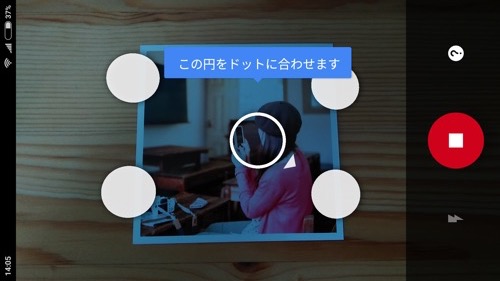
次に真ん中に表示された円をドットに合わせて移動します。
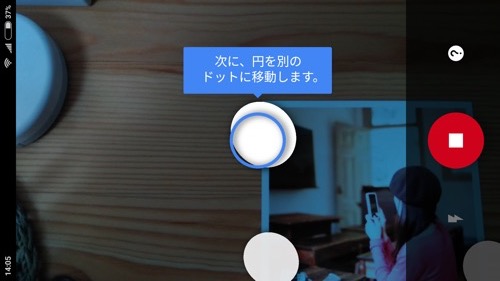
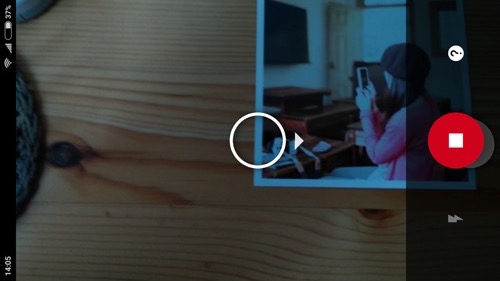
順番に四隅のドットに円を合わせて移動していくだけでスキャンが完了します。縦向きで使った時のスクリーンショットも貼っておきます。
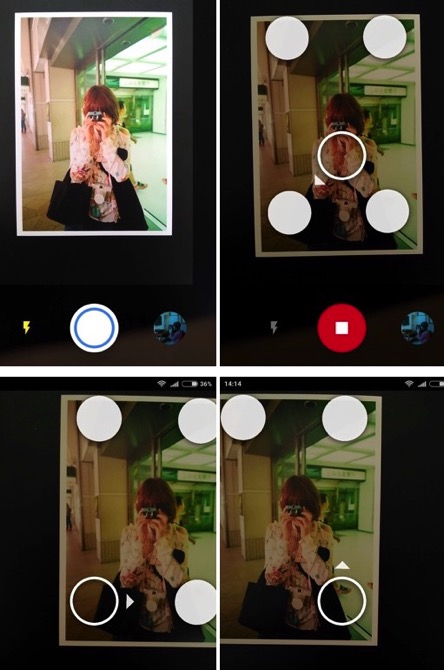
スキャンが終わると自動的にアプリ内に画像が保存されます。
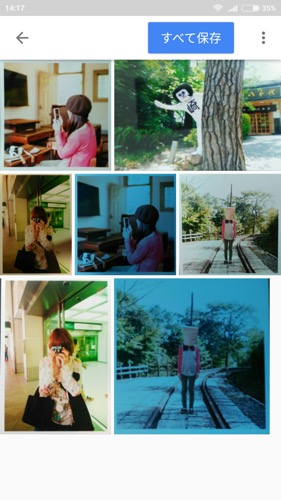
自分が使ったXiaomi Redmi 4のカメラ性能が悪いのか…真っ青になってしまったり、色味が微妙に暗かったり…失敗写真もありました。スキャンした画像は右上の「すべて保存」をタップすればギャラリーに写真が保存されますが…
今回はスキャンが成功した写真だけ保存する事にしました。その場合は右上の「…」が縦になったようなアイコンをタップして画像選択します。
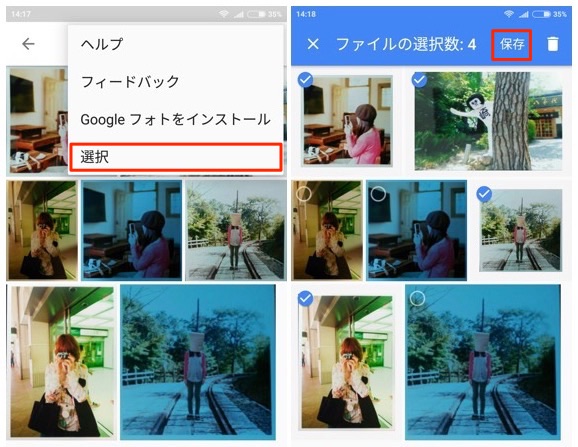
たしかに光の写り込みも除去されたスキャンが可能で便利なアプリだと思いました。

しかし…プリントされた写真の色味とスキャンされた画像の色味が違っているのが気になりますしピントが少しズレる場合もありました。きっと…最新のiPhoneであればもっと綺麗にスキャン出来るんだと思いますが…Xiaomi Redmi 4ではこれくらいが限界かな。
はい!という事で今回はiPhone5cでは使えなかったGoogleの写真スキャンアプリ「フォトスキャン」のAndroid版を試した感想を書いてみました!それじゃ!また!











